Maison >Problème commun >Que devez-vous faire si la « Réparation de démarrage » Win10 ne parvient pas à réparer votre ordinateur ?
Que devez-vous faire si la « Réparation de démarrage » Win10 ne parvient pas à réparer votre ordinateur ?
- PHPzavant
- 2023-07-12 13:57:065860parcourir
Certains utilisateurs rencontrent des problèmes qui empêchent l'ordinateur de démarrer lorsqu'ils allument l'ordinateur. Ils entrent dans la réparation automatique, mais un écran bleu apparaît à nouveau et indique que « Réparation au démarrage » ne peut pas réparer votre ordinateur. Que devez-vous faire ? Il se peut que le fichier de démarrage soit endommagé, ce qui empêche le démarrage du problème et ne peut pas être réparé.
Solution 1 : désactivez Secure Boot et voyez si vous pouvez accéder au logiciel système
1. Accédez à la barre de menu Sécurité dans le BIOS et modifiez SecureBoot de Activé à Désactivé. Les étapes spécifiques sont les suivantes : (Prenez les ordinateurs Lenovo. à titre d'exemple, d'autres ordinateurs recherchent par vous-même)
ordinateur portable Lenovo, appuyez sur la touche « F2 » ou « FN+F2 » pour entrer dans le BIOS
ordinateur de bureau Lenovo, appuyez sur la touche « F1 » pour entrer dans le BIOS
ordinateur portable ThinkPad appuyez sur la touche « F1 » pour entrer. Accédez au BIOS
2. Après être entré dans le BIOS, modifiez SecureBoot de Activé à Désactivé dans la barre de menu Sécurité, appuyez sur F10 ou FN+F10, sélectionnez Oui, enregistrez et quittez.
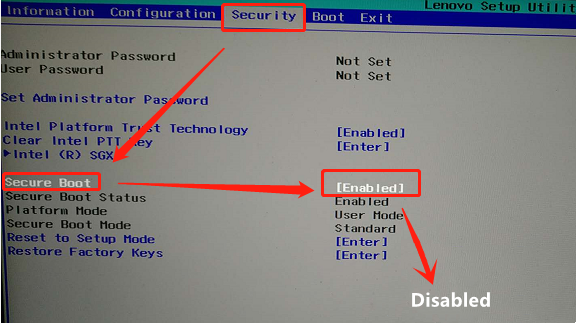

Solution 2 : Réinitialiser le système Win10
1 Si cela a toujours été comme ça, cliquez sur [Options avancées] pour entrer.

2. Ensuite, vous arriverez sur la page pour sélectionner une option. Cliquez à nouveau sur « Dépannage ».
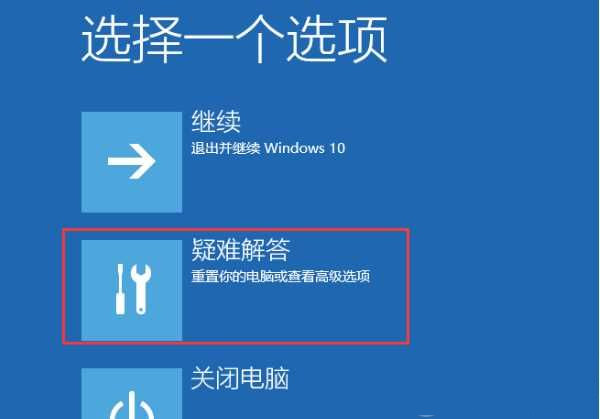
3. Après avoir entré le dépannage, sélectionnez "Réinitialiser ce PC".
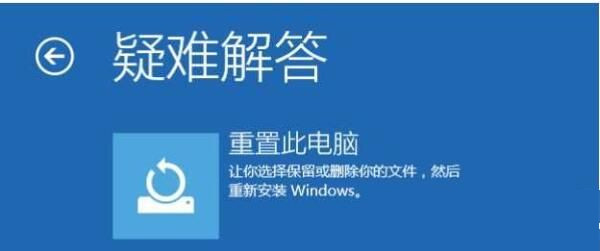
4. S'il n'y a aucune information importante, il est recommandé de supprimer l'intégralité du contenu, ou parfois de l'enregistrer.
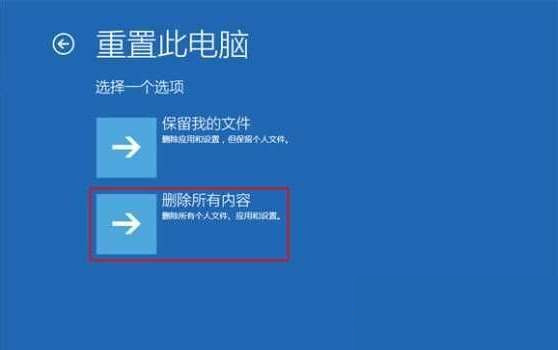
5. Assurez-vous de choisir parmi les contrôleurs suivants, uniquement sur lesquels Windows est installé.
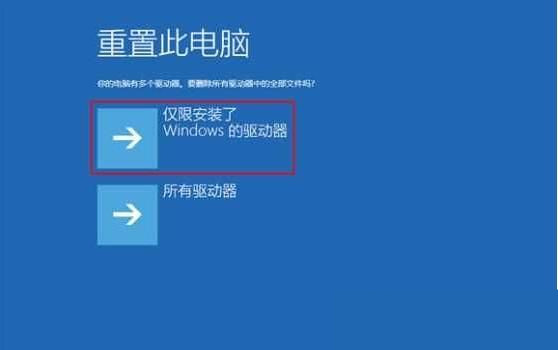
6. Votre système Win10 sera réinitialisé avec succès à l'avenir. Ce processus est similaire à la réinitialisation du logiciel système.
Selon les deux méthodes ci-dessus, il existe une forte probabilité que la réparation au démarrage de Win10 ne puisse pas résoudre le problème de votre ordinateur. Si le problème persiste, la seule option est de refaire le système.
Ce qui précède est le contenu détaillé de. pour plus d'informations, suivez d'autres articles connexes sur le site Web de PHP en chinois!
Articles Liés
Voir plus- Quelles sont les nouveautés d'es6 ?
- Microsoft lance une nouvelle application d'enregistrement vocal pour Windows 11 Insiders
- Pour accueillir l'arrivée des iPhone 15, l'Apple Online Store est en travaux de maintenance
- Quelles fonctionnalités manquent à la version d'entrée de gamme du MacBook Pro M3 ?
- Quelles sont les normes de formatage du texte Web ?

